Magic Carnaval
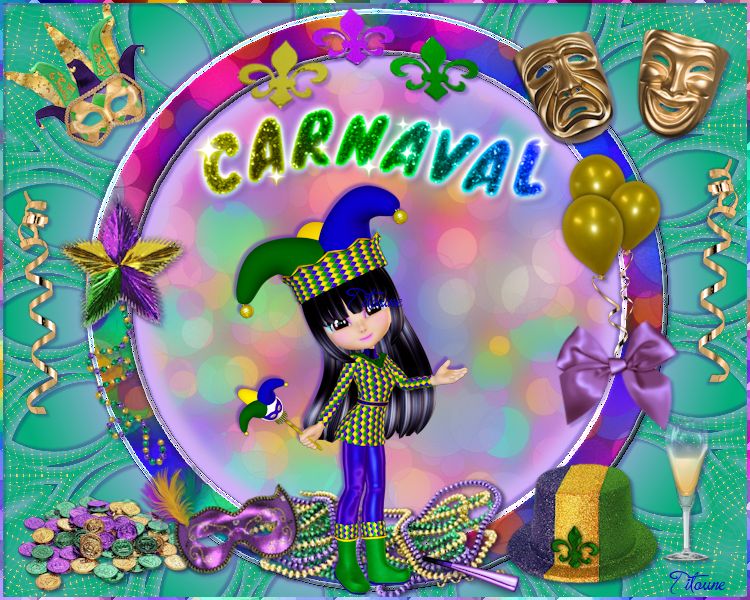
Tutorial original aqui
Gracias Titoune por dejarme traducir tus tutoriales
Merci Titoune de m'avoir autorisé à traduire tes tutoriels
Tanto el tutorial como su traducción se registran regularmente en twi
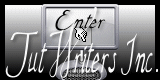
http://www.tutorial-writers-inc.com/
Para su realización nos hará falta:
Material
Filtros
Adjust / Variations
Graphics plus / Cut Glass
Puedes encontrar estos filtros aqui
Abrir los tubes, y elementos en el Psp. Duplicarlos (Shift+D) y cerrar los originales
Tube utilizado "jester1-579x1024" de...
Los elementos de scrap usados son una creación "Digital Designs By Carolina"
Scrap completo "Mardi Gras Fun Freebie" AQUI
Guardar las selecciones en la carpeta de selecciones de tu psp
Guardar el gradiente en la carpeta de Gradientes
*** Nota ***
Este tutorial ha sido realizado en el sistema operativo Windows 7 (Seven)
La mayor parte de los filtros usados están importados en los Filtros Unlimited 2.
Si trabajas este tutorial con los filtros no importados, es posible que los efectos queden muy diferentes
El tutorial ha sido creado con la versión X5 del Psp. Si usas versiones anteriores (a la X)
puede ser que el resultado difiera
Si quieres puedes ayudarte de la regla para situarte en la realización del tutorial
Marcador (Arrastra con el raton)

1. Activar la Paleta de Materiales
Colocar en Primer Plano el gradiente carnaval 2
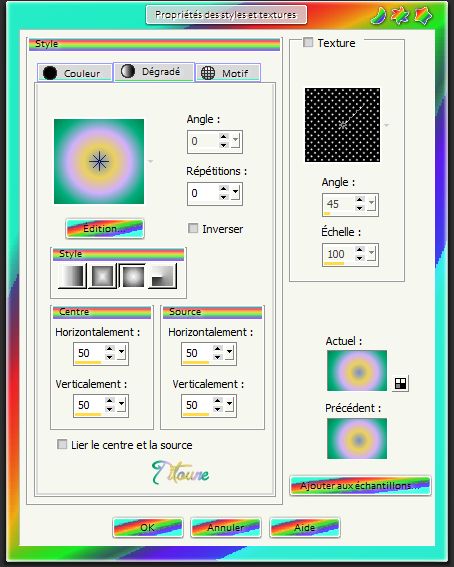
2. Abrir una nueva imagen transparente de 750 x 600 pixeles
Llenar con el gradiente
3. Selecciones_ Cargar o guardar selección_ Cargar selección del disco
Buscar la selección "selection_scrap_magic_carnaval"
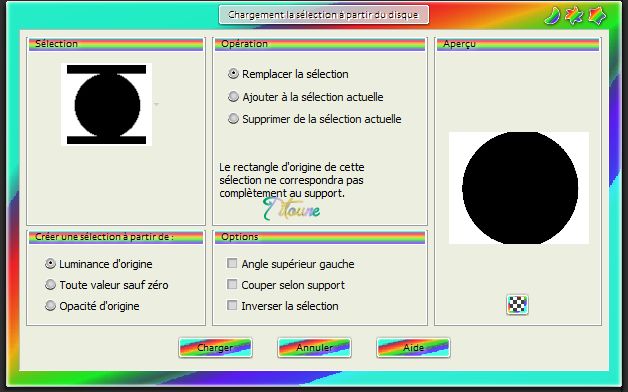
Selecciones_ Convertir selección en capa
4. Eectos_ Efectos de Textura_ Textil
Color del tejido_ #d9b9cc
Color de los intersicios #ead05f

5. Efectos_ Efectos Geométricos_ Perspectiva Vertical
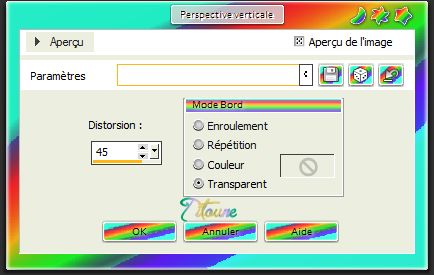
Selecciones_ Anular selección
6. Efectos_ Efectos Geométricos_ Esfera
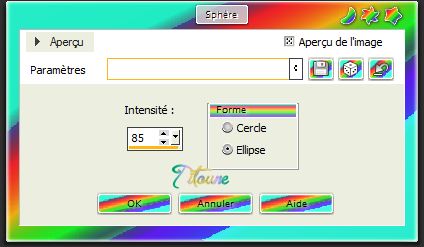
Llamar esta capa Textil
7. Situaros sobre la capa de trama 1
Selecciones_ Cargar o guardar selección_ Cargar selección del disco
Buscar la selección "selection_scrap_magic_carnaval2"
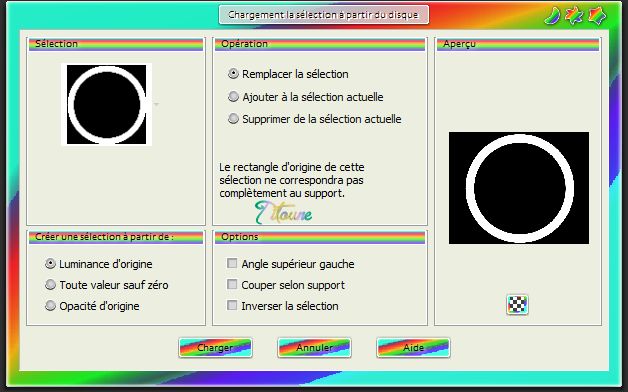
Selecciones_ Convertir selección en capa
Capas_ Organizar_ Enviar al frente
8. Regresar a la capa de trama 1
Selecciones_ Modificar_ Seleccionar bordes de selección

Seleccciones_ Convertir selección en capa
Capas_ Organizar_ Enviar al frente
9. Ajustar_ Agregar o quitar ruido_ Añadir ruido

Selecciones_ Anular selección
Efectos_ Efectos de Borde_ Realzar
10. Situaros sobre la capa inmediatamente por debajo
Activar la varita mágica_ Clic en el borde
Ver captura
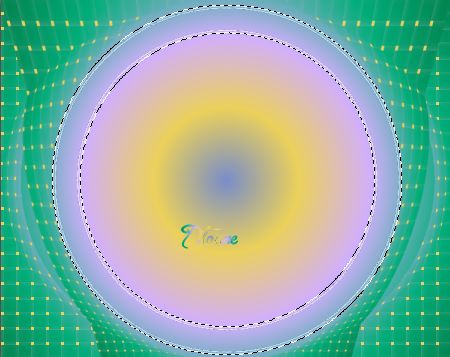
11. Capas_ Nueva capa de trama
Activar el elemento nfbv0rk
Edición_ Copiar
Edición_ Pegar en la selección
Selecciones_ Anular selección
12. Efectos_ Complementos_ Adjust / Variations
Clic sobre Original
Clic 3 veces sobre Darker
13. Efectos / Efectos 3D / Biselado interior
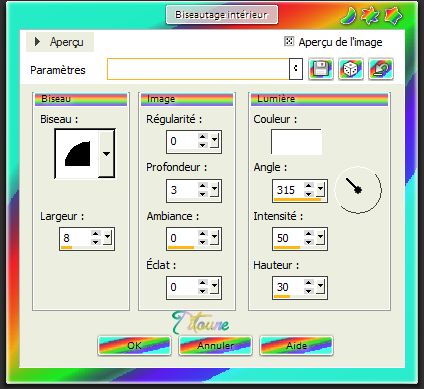
Selecciones_ Anular selección
14. Situaros sobre la capa superior en la pila de capas
Capas_ Fusionar hacia abajo_ 2 veces
Efectos / Efectos 3D / Biselado interior
Mismos valores que la vez anterior
15. Activar la varita mágica_ Clic en el centro del marco
Selecciones_ Modificar_ Contraer_ 15 pixeles
Selecciones_ Modificar_ Fundido_ 15 pixeles
16. Capas_ Nueva capa de trama
Capas_ Organizar_ Enviar abajo
De nuevo
Activar el elemento nfbv0rk
Edición_ Copiar
Edición_ Pegar en la selección
Selecciones_ Anular selección
Opacidad al 50%
Capas_ Duplicar
17. Regresar a la capa del marco original
Efectos_ Efectos 3D_ Sombra en el color #2b0b7d
3, 3, 30, 3

Repetir con los valores en negativo H & V -3
18. Situaros sobre la capa con el efecto textil
Efectos_ Efectos de Reflexión_ Caleidoscopio
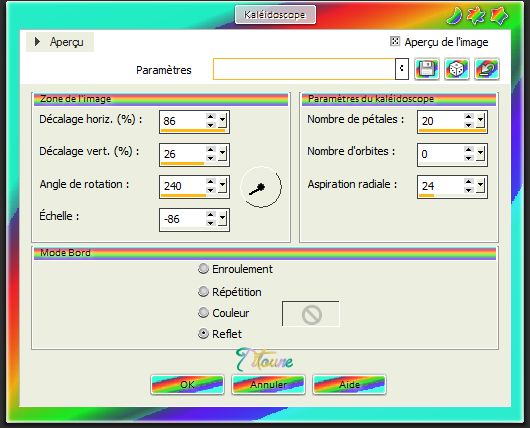
Efectos_ Efectos 3D_ Sombra
Mismos valores que la vez anterior
19. Notaréis que hay un círculo en el centro del marco
Vamos a eliminarlo
Lo seleccionamos con el laco
Clic Del en vuestro teclado
Selecciones_ Anular selección
20. Regresar a la capa superior en la pila de capas
Activar el elemento 3
Edición_ Copiar
Edición_ Pegar como nueva capa
Colocar en la parte inferior del marco
Ver modelo final
Efectos_ Efectos 3D_ Sombra en el color #2b0b7d
3, 3, 30, 3
21. Activar el elemento l'element15
Edición_ Copiar
Edición_ Pegar como nueva capa
Colocar en la parte inferior izquierda del marco
Ver modelo final
Efectos_ Efectos 3D_ Sombra
Mismos valores que la vez anterior
22. Activar el elemento l'element25
Edición_ Copiar
Edición_ Pegar como nueva capa
Colocar en la parte inferior izquierda del marco
Ver modelo final
Efectos_ Efectos 3D_ Sombra
Mismos valores que la vez anterior
23. Activar el elemento l'element9
Edición_ Copiar
Edición_ Pegar como nueva capa
Colocar en la parte izquierda del marco
Ver modelo final
Efectos_ Efectos 3D_ Sombra
Mismos valores que la vez anterior
24. Activar el elemento l'element20
Edición_ Copiar
Edición_ Pegar como nueva capa
Colocar en la parte izquierda del marco
Ver modelo final
Efectos_ Efectos 3D_ Sombra
Mismos valores que la vez anterior
25. Activar el elemento l'element11
Edición_ Copiar
Edición_ Pegar como nueva capa
Colocar en la parte superior izquierda
Ver modelo final
Efectos_ Efectos 3D_ Sombra
Mismos valores que la vez anterior
26. Activar el elemento l'element24
Edición_ Copiar
Edición_ Pegar como nueva capa
Colocar en la parte superior del marco
Ver modelo final
Efectos_ Efectos 3D_ Sombra
Mismos valores que la vez anterior
27. Activar el elemento l'element17
Edición_ Copiar
Edición_ Pegar como nueva capa
Colocar en la parte superior derecha del marco
Ver modelo final
Efectos_ Efectos 3D_ Sombra
Mismos valores que la vez anterior
28. Activar el elemento l'element13
Edición_ Copiar
Edición_ Pegar como nueva capa
Colocar en la parte derecha del marco
Ver modelo final
Efectos_ Efectos 3D_ Sombra
Mismos valores que la vez anterior
29. Activar el elemento l'element6
Edición_ Copiar
Edición_ Pegar como nueva capa
Colocar en la parte inferior del marco
Ver modelo final
Efectos_ Efectos 3D_ Sombra
Mismos valores que la vez anterior
30. Activar el elemento l'element23
Edición_ Copiar
Edición_ Pegar como nueva capa
Colocar en la parte inferior derecha del marco
Ver modelo final
Efectos_ Efectos 3D_ Sombra
Mismos valores que la vez anterior
31. Activar el elemento l'element22
Edición_ Copiar
Edición_ Pegar como nueva capa
Colocar en la parte inferior derecha del marco
Ver modelo final
Efectos_ Efectos 3D_ Sombra
Mismos valores que la vez anterior
32. Activar el elemento l'element10
Edición_ Copiar
Edición_ Pegar como nueva capa
Colocar en la parte inferior del marco
Ver modelo final
Efectos_ Efectos 3D_ Sombra
Mismos valores que la vez anterior
33. Activar el elemento l'element wordart_carnaval
Edición_ Copiar
Edición_ Pegar como nueva capa
Colocar como en el modelo o a vuestro gusto
Ver modelo final
Efectos_ Efectos 3D_ Sombra
Mismos valores que la vez anterior
34. Activar el elemento l'element14
Edición_ Copiar
Edición_ Pegar como nueva capa
Colocar en la parte izquierda
Ver modelo final
Efectos_ Efectos 3D_ Sombra
Mismos valores que la vez anterior
Capas_ Duplicar
Imagen_ Espejo
Colocar en la parte derecha
Ver modelo final
35. Activar el tube que habéis elegido
Edición_ Copiar
Edición_ Pegar como nueva capa
Si es necesario redimensionar
Colocar como en el modelo o a vuestro gusto
Ver modelo final
Efectos_ Efectos 3D_ Sombra
Mismos valores que la vez anterior
36. Situaros sobre la capa superior de la pila de capas
Capas_ Nueva capa de trama
Selecciones_ Seleccionar todo
37. Activar el elemento nfbv0rk
Edición_ Copiar
Edición_ Pegar en la selección
Selecciones_ Modificar_ Contraer_ 3 pixeles
Clic Delete en vuestro teclado
Selecciones_ Anular selección
38. Efectos_ Complementos_ Graphics plus / Cut Glass
Valores por defecto
Efectos_ Efectos 3D_ Sombra
Mismos valores que la vez anterior
Firmar vuestro trabajo en nueva capa
Capas_ Fusiona capas visibles
Guardar en formato Jpg optimizado
Hemos terminado nuestro trabajo
Espero que hayas disfrutado haciéndolo tanto como Titoune creándolo
Si tienes algún problema contacta con Titoune o en el correo de la web
El grupo PSP de Titoune
La Danse des Pinceaux
Titoune
Creado el 12 de Enero de 2015

